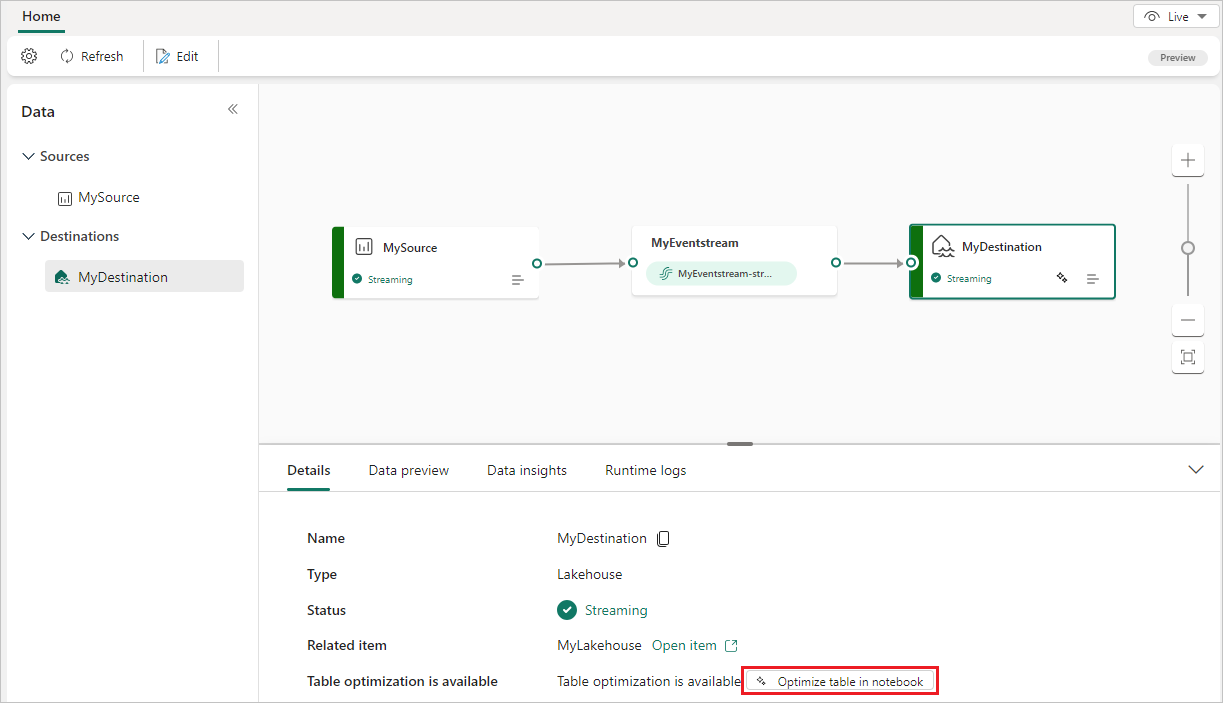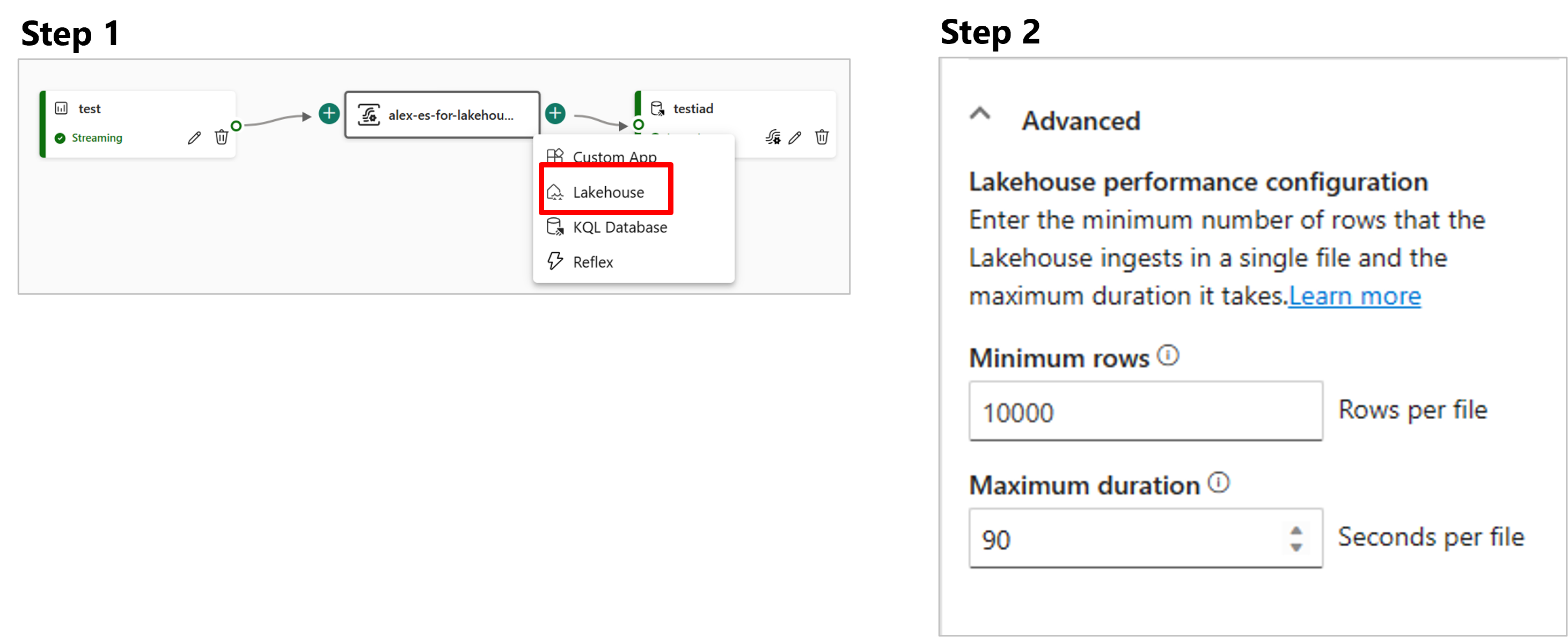Lakehouse-cél hozzáadása egy eseménystreamhez
Ez a cikk bemutatja, hogyan adhat hozzá egy lakehouse-t célhelyként egy eseménystreamhez a Microsoft Fabric eseménystreamjeiben.
Feljegyzés
Ha az előzetes verzióban elérhető továbbfejlesztett képességeket szeretné használni, válassza felül a Bővített képességek lehetőséget . Ellenkező esetben válassza a Standard képességek lehetőséget. Az előzetes verzióban elérhető továbbfejlesztett képességekről további információt a Fabric-eseménystreamek bemutatása című témakörben talál.
Fontos
Sémakényszerítés szükséges az adatok lakehouse-céltáblába való írásához. A táblába írt összes új írásnak kompatibilisnek kell lennie a céltábla sémájával íráskor, biztosítva az adatminőséget.
Amikor a kimenetet egy új delta táblába írja, a rendszer az első rekord alapján hozza létre a táblasémát. A kimeneti adatok összes rekordja a meglévő tábla sémájára lesz kivetítve.
Ha a bejövő adatok olyan oszlopokkal rendelkezik, amelyek nem szerepelnek a meglévő táblasémában, a további oszlopok nem szerepelnek a táblába írt adatokban. Hasonlóképpen, ha a bejövő adatok hiányoznak a meglévő táblasémában lévő oszlopokból, a hiányzó oszlopok null értékre vannak beállítva a táblába.
Előfeltételek
- Hozzáférés a Fabric prémium szintű munkaterületéhez, ahol az eseménystream közreműködői vagy magasabb engedélyekkel rendelkezik.
- Hozzáférés a prémium szintű munkaterülethez, ahol a lakehouse közreműködői vagy magasabb engedélyekkel rendelkezik.
Feljegyzés
Egy eseményfolyam forrásainak és célhelyeinek maximális száma 11.
Tóház hozzáadása célhelyként
Ha lakehouse-célhelyet szeretne hozzáadni egy alapértelmezett vagy származtatott eseménystreamhez, kövesse az alábbi lépéseket.
Az eseménystream szerkesztési módban válassza a menüszalagOn a Cél hozzáadása lehetőséget , majd a legördülő listából válassza a Lakehouse lehetőséget.
Csatlakozás a lakehouse csomópontot a streamcsomóponthoz vagy -operátorhoz.
A Lakehouse konfigurációs képernyőjén töltse ki a következő információkat:
- Adjon meg egy célnevet.
- Válassza ki a lakehouse-t tartalmazó munkaterületet .
- Válasszon ki egy meglévő Lakehouse-t a megadott munkaterületről.
- Válasszon ki egy meglévő Delta-táblát, vagy hozzon létre egy újat az adatok fogadásához.
- Válassza ki a lakehouse-ba küldött bemeneti adatformátumot . A támogatott adatformátumok a JSON, az Avro és a CSV (fejléccel).
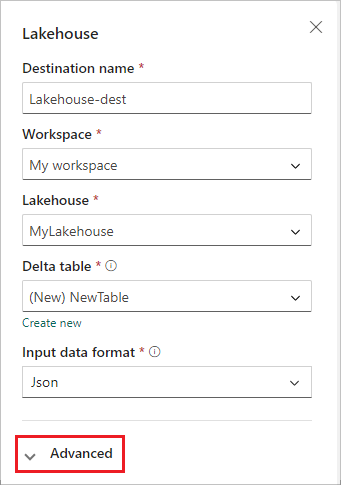
Válassza a Speciális lehetőséget.
Két betöltési mód érhető el egy tóparti célhelyen. A forgatókönyv alapján konfigurálja ezeket a módokat, hogy optimalizálja a Fabric-eseménystreamek írási módját a lakehouse-ba.
A minimális sorok azoknak a soroknak a minimális száma, amelyeket a lakehouse betölt egy fájlban. A minimum 1 sor, a maximális érték pedig fájlonként 2 millió sor. Minél kisebb a sorok minimális száma, annál több fájlt hoz létre a lakehouse a betöltés során.
A maximális időtartam az a maximális időtartam, amelyet a lakehouse egyetlen fájl betöltéséhez igényel. A minimum 1 perc, maximum 2 óra. Minél hosszabb az időtartam, annál több sor van betöltve egy fájlban.
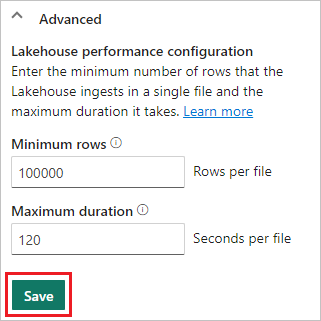
Válassza a Mentés lehetőséget.
Az újonnan hozzáadott lakehouse-cél implementálásához válassza a Közzététel lehetőséget.
Miután elvégezte ezeket a lépéseket, a lakehouse-célhely elérhető a vizualizációhoz Élő nézetben. A Részletek panelen kiválaszthatja az Optimalizálás táblát a jegyzetfüzetben parancsikonban, és elindíthat egy Apache Spark-feladatot egy jegyzetfüzeten belül, amely összesíti a kis streamfájlokat a cél lakehouse-táblában.
Kapcsolódó tartalom
Ha meg szeretné tudni, hogyan adhat hozzá más célhelyeket egy eseménystreamhez, tekintse meg az alábbi cikkeket:
Előfeltételek
A kezdés előtt el kell végeznie a következő előfeltételeket:
- Hozzáférést kaphat egy prémium szintű munkaterülethez közreműködői vagy annál magasabb engedélyekkel, ahol az eseménystream található.
- Hozzáférést kaphat egy prémium szintű munkaterülethez közreműködői vagy annál magasabb engedélyekkel, ahol a lakehouse található.
Feljegyzés
Egy eseményfolyam forrásainak és célhelyeinek maximális száma 11.
Tóház hozzáadása célhelyként
Ha létrehozott egy tóházat a munkaterületen, az alábbi lépéseket követve adja hozzá a lakehouse-t az eseménystreamhez célként:
Válassza az Új cél lehetőséget a menüszalagon vagy a "+" lehetőséget a főszerkesztő vásznán, majd válassza a Lakehouse lehetőséget. Megjelenik a Lakehouse célkonfigurációs képernyője.
Adja meg az eventstream célhely nevét, és töltse ki a lakehouse-ra vonatkozó információkat.
Lakehouse: Válasszon ki egy meglévő tóházat a megadott munkaterületről.
Delta tábla: Válasszon ki egy meglévő deltatáblát, vagy hozzon létre egy újat az adatok fogadásához.
Feljegyzés
Amikor adatokat ír a lakehouse-táblába, sémakényszerítés történik. Ez azt jelenti, hogy a tábla összes új írásának kompatibilisnek kell lennie a céltábla sémájával íráskor, biztosítva az adatminőséget.
A kimeneti adatok összes rekordja a meglévő tábla sémájára lesz kivetítve. Amikor a kimenetet egy új delta táblába írja, a táblaséma az első rekord alapján jön létre. Ha a bejövő adatok a meglévő táblasémához képest egy további oszlopot tartalmaznak, a további oszlop hozzáadása nélkül írnak a táblába. Ezzel szemben, ha a bejövő adatokból hiányzik egy oszlop a meglévő táblasémához képest, akkor az oszlop értéke null értékre van állítva.
Bemeneti adatformátum: Válassza ki a lakehouse-ba küldött adatok (bemeneti adatok) formátumát.
Feljegyzés
A támogatott bemeneti eseményadat-formátumok a JSON, az Avro és a CSV (fejléccel).
Eseményfeldolgozás: Az eseményfeldolgozási szerkesztő segítségével megadhatja az adatok feldolgozásának módját, mielőtt elküldené azokat a lakehouse-ba. Válassza az Eseményfeldolgozó megnyitása lehetőséget az eseményfeldolgozó szerkesztő megnyitásához. Az eseményfeldolgozóval végzett valós idejű feldolgozással kapcsolatos további információkért lásd : Eseményadatok feldolgozása eseményfeldolgozó-szerkesztővel. Ha végzett a szerkesztővel, válassza a Kész elemet a Lakehouse-célkonfigurációs képernyőre való visszatéréshez.
Két betöltési mód érhető el egy tóparti célhelyen. Válassza ki az alábbi módok egyikét, hogy optimalizálja a Fabric eseménystreamek funkció írási módját a lakehouse-ba a forgatókönyve alapján.
Sorok fájlonként – Azoknak a soroknak a minimális száma, amelyeket a Lakehouse betölt egyetlen fájlban. Minél kisebb a sorok minimális száma, annál több fájlt hoz létre a Lakehouse a betöltés során. A minimum 1 sor. Fájlonként legfeljebb 2 M sor lehet.
Időtartam – A Lakehouse által egyetlen fájl betöltésének maximális időtartama. Minél hosszabb az időtartam, annál több sor van betöltve egy fájlban. A minimum 1 perc, a maximum 2 óra.
Válassza a Hozzáadás lehetőséget a lakehouse-cél hozzáadásához.
A lakehouse-célhelyen elérhető táblázatoptimalizálási parancsikon. Ez a megoldás egy Spark-feladat jegyzetfüzeten belüli elindításával segíti elő, amely összevonja ezeket a kis streamfájlokat a cél Lakehouse-táblában.
A vásznon megjelenik egy tóházi célhely, egy forgó állapotjelzővel. A rendszer néhány percig tart, amíg az állapotot aktívra módosítja.
Cél kezelése
Szerkesztés/eltávolítás: Szerkesztheti vagy eltávolíthatja az eseménystream célhelyét a navigációs panelen vagy a vásznon keresztül.
Amikor a Szerkesztés lehetőséget választja, a szerkesztő jobb oldalán nyílik meg a szerkesztési ablaktábla. Tetszés szerint módosíthatja a konfigurációt, beleértve az eseményátalakítási logikát is az eseményfeldolgozó-szerkesztőn keresztül.
Kapcsolódó tartalom
Ha meg szeretné tudni, hogyan adhat hozzá más célhelyeket egy eseménystreamhez, tekintse meg az alábbi cikkeket:
Visszajelzés
Hamarosan elérhető: 2024-ben fokozatosan kivezetjük a GitHub-problémákat a tartalom visszajelzési mechanizmusaként, és lecseréljük egy új visszajelzési rendszerre. További információ: https://aka.ms/ContentUserFeedback.
Visszajelzés küldése és megtekintése a következőhöz: